
Orodha ya maudhui:
- Mwandishi John Day [email protected].
- Public 2024-01-30 12:51.
- Mwisho uliobadilishwa 2025-01-23 15:11.
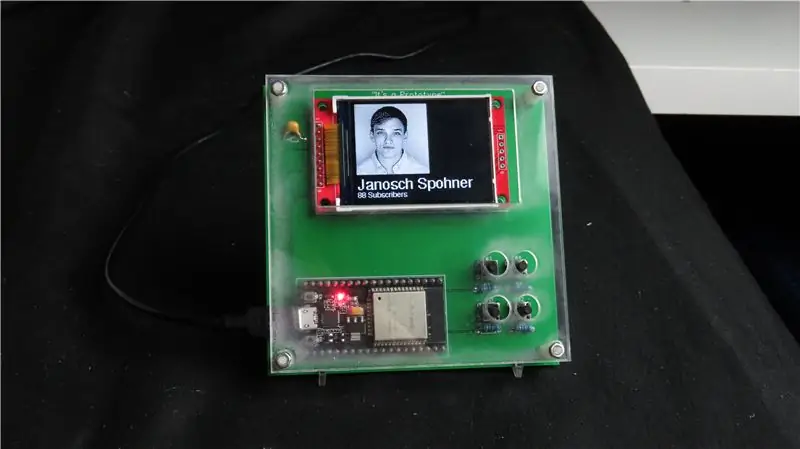



Kifaa cha Desktop ni msaidizi mdogo wa eneo-kazi ambaye anaweza kuonyesha habari anuwai zilizopakuliwa kutoka kwa wavuti. Kifaa hiki kilibuniwa na kujengwa na mimi kwa darasa la CRT 420 - Mada Maalum katika Chuo cha Berry ambacho kinaongozwa na Mkufunzi Zane Cochran.
Hii inaweza kufundishwa kwa undani juu ya jinsi ya kuunda kifaa chako sawa na hiki. Kwenye video ambayo niliunganisha, hatua zinazovutia zaidi pamoja na ufafanuzi wa daraja A kutoka kwangu unaonyesha mchakato wa kifaa kinachojengwa. Mimi ni mpya kwa YouTube lakini ninajaribu kutengeneza vitu vya kupendeza vya DIY / magari ili ujisikie huru kukagua na unijulishe ni nini unafikiria ningeboresha! Pia ikiwa unataka kuangalia maagizo yangu mengine, unaweza kufanya hivyo kwa kubofya kwenye wasifu wangu.
Chini ni vitu na programu ambayo hutumiwa kuunda kifaa cha eneo-kazi (Viungo vya Amazon ni viungo vya ushirika ambavyo hunisaidia unaponunua vitu kupitia hizo, bila gharama zaidi kwako)
Kama SlouchyBoard (https://www.instructables.com/id/SlouchyBoard-an-A…), tulianza na Breadboarding mzunguko huu ili kuhakikisha kila kitu kilifanya kazi kabla ya kuiunganisha kwenye Bodi ya Mzunguko Iliyochapishwa (PCB). Hizi ni vifaa vya ubao wa mkate ambao nilikuwa nikitumia kuhakikisha kila kitu kinafanya kazi.
$ 11 ESP32:
$ 7 Micro USB:
Skrini ya $ 17 (HiLetgo 2.2 Onyesha 240x320):
$ 6.50 waya za Jumper:
(Haihitajiki, lakini tulitumia 10microFahrad Capacitor kufanya skrini iende vizuri zaidi)
Kitengo cha Capacitor cha $ 15.50:
Vipinga vya 10k Ohm (Ikiwa umewahi kununua kit ya Arduino labda tayari unayo)
$ 9 Resistor Kit:
Vifungo (tena, labda unayo, hakikisha tu PCB yako ina kitufe sahihi!):
Kititi cha kitufe cha $ 17 (ikiwa unataka chaguo zingine za kifungo):
$ 10 Akriliki (Nilitumia 1/16 akriliki kufanya msimamo wangu, hata hivyo, chochote kinaweza kutumika):
$ 12 Spacer screws (kutumika kushikamana na bodi kwenye kesi):
Awali nilitaka kuchapisha kesi ya 3D lakini niliishia kukosa wakati. Kwenye maabara, tunatumia printa za XYZ 3D ambazo hufanya printa nzuri ya kuanzia:
Baada ya kujaribu vifaa vyote na kufanya majaribio ya kimsingi ya programu, tulienda kwenye EasyEDA (https://easyeda.com/) kutengeneza bodi ya PCB ya kawaida. Mara tu hiyo ikamalizika tulihamisha vifaa vyote kwenye PCB na kuziuza mahali. Hatua zifuatazo zitaenda kwa undani kwa ujenzi.
Bei ya jumla ya mradi huu inategemea sana juu ya kile unachoamua kujitengenezea, ni vifaa gani ambavyo tayari unayo na / au umechagua kutumia.
Hatua ya 1: Bodi ya mkate
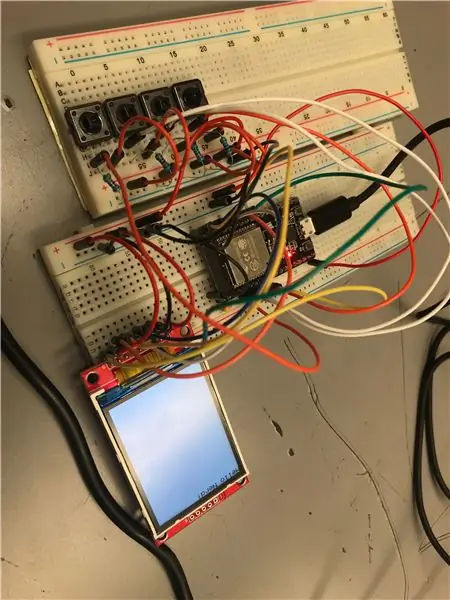
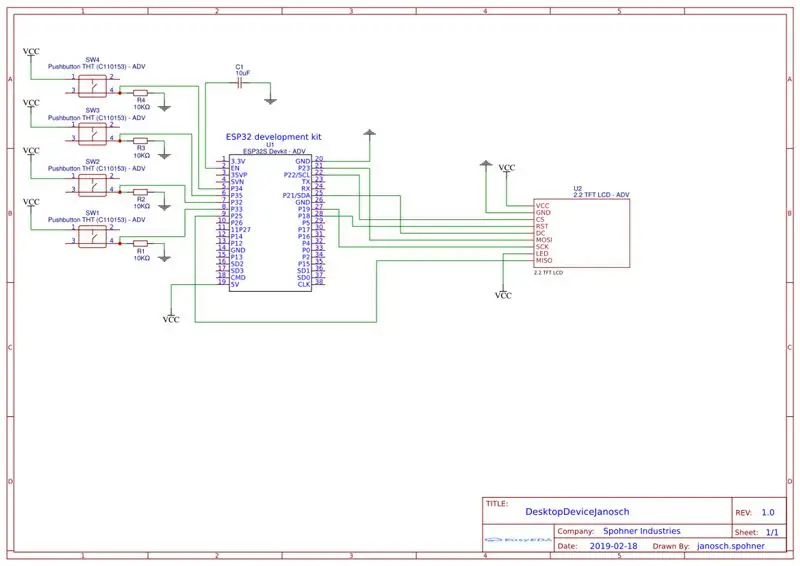
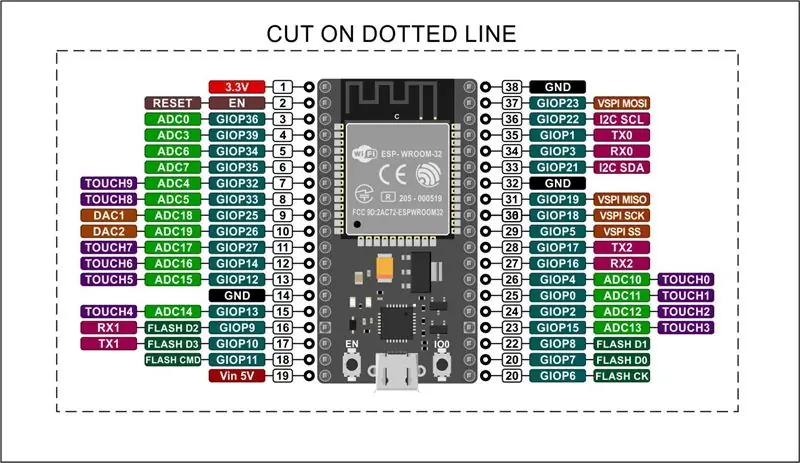
Kuanza, unataka kuanza kwa kuunganisha vifaa vyako vyote kwenye ubao wa mkate kulingana na skimu ya mzunguko kama inavyoonyeshwa. Unapaswa kuweka waya kwenye skrini haswa kama ilivyoonyeshwa kwenye skimu kwani pini hizo zinafanya kazi na maktaba ya skrini, hata hivyo, vifungo havijali sana na unaweza kufanya chochote unachotaka. Sio lazima utumie vifungo 4 au vifungo vyovyote, unaweza kutumia fimbo ya kufurahisha ikiwa unataka kweli. Chini ni pini ambazo nilitumia. Kumbuka kuwa hizi ni pini ambazo hutumiwa katika programu na sio pini za mwili. Kwa mfano, pini ya CS imeunganishwa na kubandika 22, ambayo kwa kweli ni pini ya tatu kutoka kulia juu wakati inatazamwa kutoka kwa mpango. Kuna matoleo kadhaa tofauti ya ESP-32 huko nje kwa hivyo pini zingine zinaweza kuwa sio sawa na inavyoonyeshwa kwenye mradi huu. Ikiwa yako ni tofauti jaribu kupata mchoro wa pinout kwa toleo lako.
Pini za skrini --------- ESP-32 pini
CS -------------------- 22
DC -------------------- 21
MOSI ----------------- 23
CLK ------------------- 19
RST ------------------- 18
MISO ---------------- 25
Hakikisha una haki hizi na kwamba unganisha vifungo viwili vya VCC na Ground kwenye skrini
Kitufe 1 ------------ 35
Kitufe 2 -------- 34
Kitufe 3 ------------ 33
Kitufe 4 ------------ 32
Capacitor ya 10uF imeunganishwa hadi pini ya EN kwenye ESP-32 na huenda chini. Mwelekeo wa capacitor haijalishi.
Jambo la mwisho ni kuhakikisha kuwa pini ya Esp-32 ya 5v na pini ya GND imeunganishwa na VCC na GND mtawaliwa. Kisha unapaswa kuweza kuziba kebo ya data kwenye ESP-32 na skrini inapaswa kuwasha na kuwa nyeupe.
Hatua ya 2: Mtihani wa Msingi wa Programu
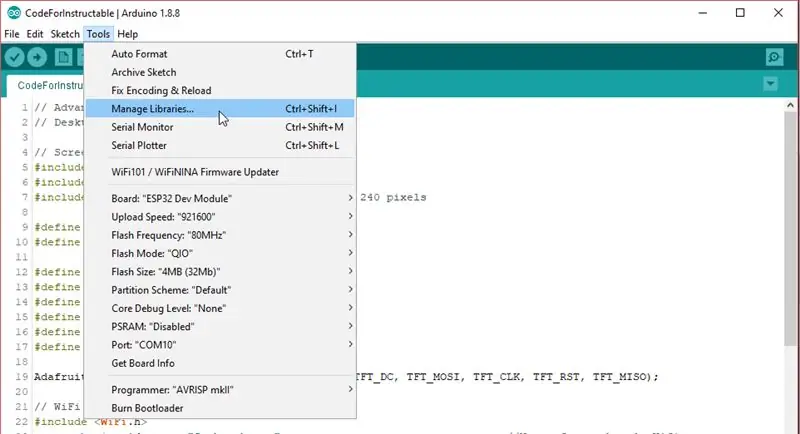
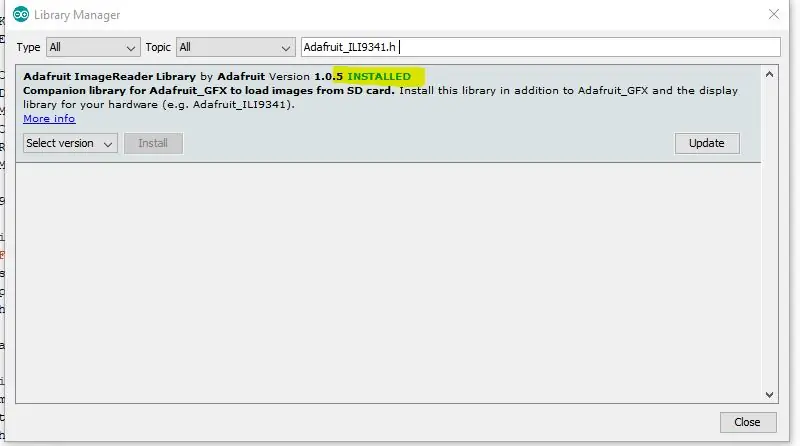
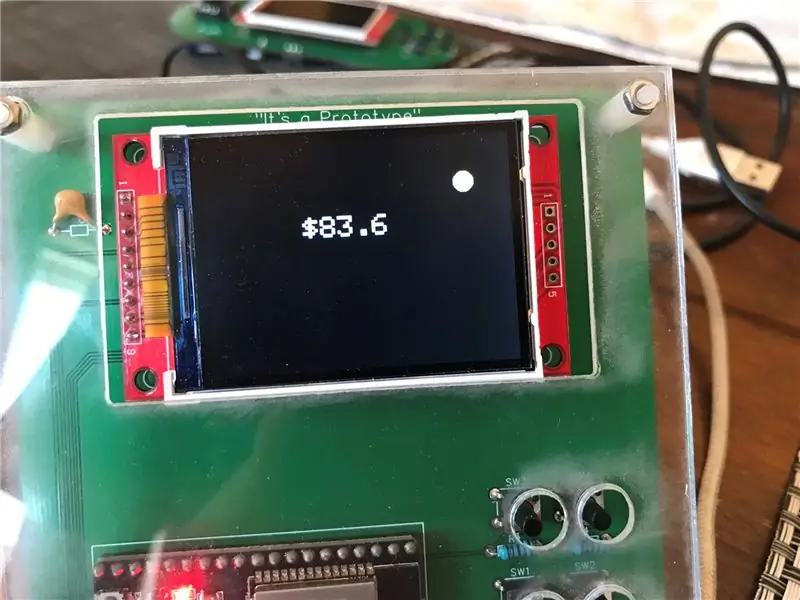
Nitaendelea na kuambatanisha nambari kadhaa ya kuanza ambayo itakusaidia kujaribu vifaa vyako na kuvuta data kutoka kwa API. Kuna maktaba 5 ambayo utahitaji kuendelea na kupakua ndani ya Arduino. Maktaba hizo ni
WiFi.h
Mteja wa
SPI.h
Matunda_GFX.h
Adafruit_ILI9341.h (ILI9341 ni skrini hii maalum, hii ni maktaba ya skrini hiyo)
Ili kuongeza maktaba katika Arduino nenda kwenye Zana> Dhibiti Maktaba na kisha utafute maktaba tatu zilizotajwa hapo juu.
Nambari ya kuanza ambayo nimeambatanisha inapaswa kuonyesha duara ndogo ikichorwa kwa kila kitufe kilichobanwa. Na bei ya hisa ya Nike inapaswa kuchorwa mahali pengine katikati ya skrini. Wakati kifungo tofauti kinabonyeza mduara mpya unapaswa kuonekana.
Ikiwa hii yote inafanya kazi, unajua vifaa vyako vinafanya kazi kama inavyostahili.
Hatua ya 3: EasyEDA - Schematic
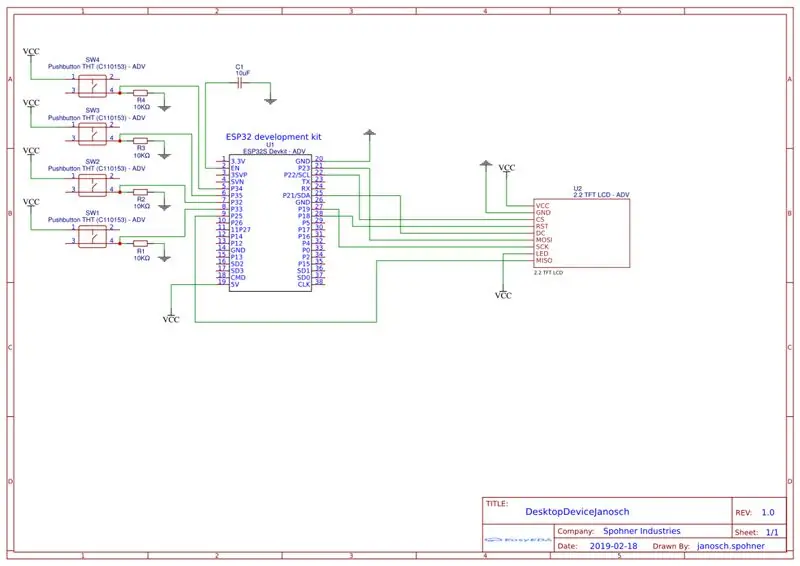
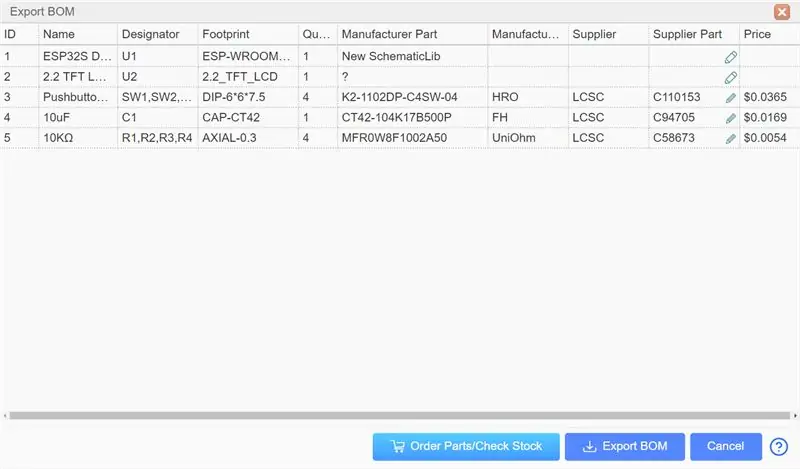
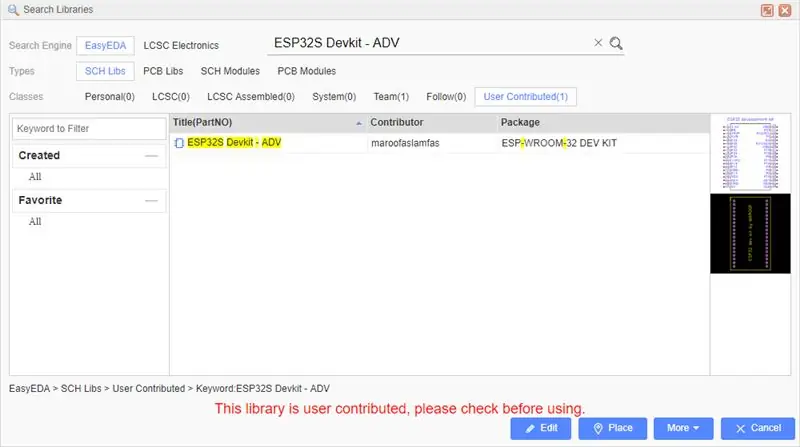
Umepata https://easyeda.com/ kuunda akaunti ya bure na fanya yote ya mumbo jumbo.
Unapopata EasyEDA kuanzisha, anza kwa kuunda mradi mpya na ufanye mpango mpya. Unataka kuhakikisha unaweka sehemu zote na kuziunganisha kama nilivyoonyesha kwenye mpango isipokuwa unataka kufanya yako iwe tofauti kwa namna fulani. Kwenye upande wa kushoto, unaweza kutafuta maktaba anuwai kwa sehemu zinazohitajika na kisha kuziweka kwenye skimu.
Ikiwa unatafuta maneno yafuatayo, unapaswa kupata vifaa vyote. Hizi ni vitu vyote kutoka kwenye picha ya orodha ya sehemu lakini nitaendelea na kuzichapa hapa chini ili uweze kunakili na kubandika ikiwa unataka.
ESP32S Devkit - ADV (Nenda kwenye "maktaba" upande wa kushoto na utafute chini ya iliyochangiwa na mtumiaji)
2.2 TFT LCD - ADV (Nenda kwenye "maktaba" upande wa kushoto na utafute chini ya mchango wa mtumiaji)
C110153 (Nenda kwenye "maktaba" upande wa kushoto na utafute chini ya LCSC)
C94705 (Nenda kwenye "maktaba" upande wa kushoto na utafute chini ya LCSC)
C58673 (Nenda kwenye "maktaba" upande wa kushoto na utafute chini ya LCSC)
Mara tu unapoweka vifaa vyote, viunganishe kwenye pini sahihi pamoja na unganisho la GDN na VCC. Unawaunganisha kwa kutumia zana ya wiring na kuweka alama za GND & VCC. Kisha mara tu ukiunganisha waya zote vizuri, unaweza kubofya kitufe cha kubadilisha kuwa kitufe cha PCB.
Hatua ya 4: EasyEDA - Ubunifu wa PCB
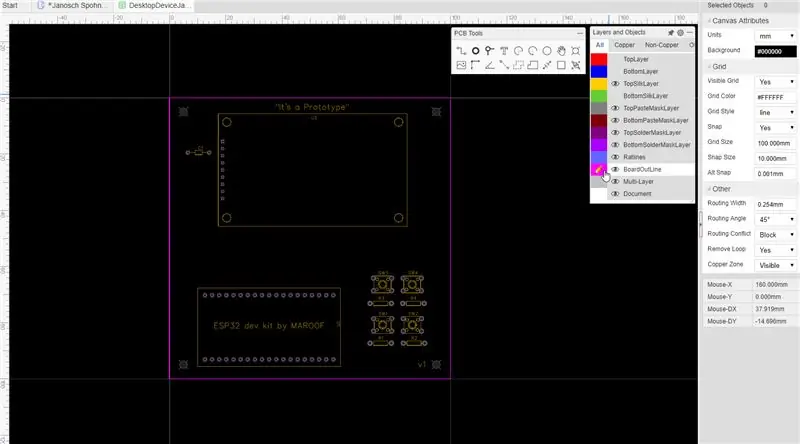
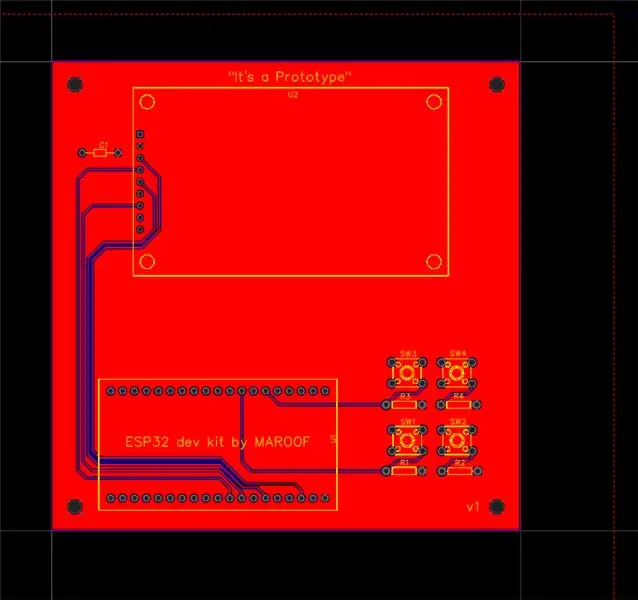
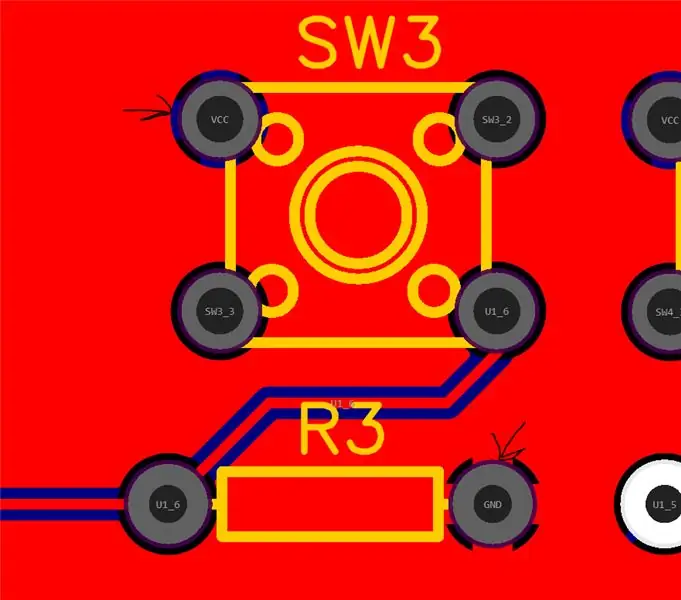
Unapoanza katika mazingira ya PCB, utaona rundo la safu na nambari upande wa kulia. Badilisha vitengo vyako hadi milimita au chochote unachotaka kutumia na ubadilishe saizi ya snap (saizi ya snap kimsingi ni kwa muda gani unaweza kuweka vitu kwenye gridi ya taifa) kuwa kitu rahisi. Nilitengeneza 10mm yangu kwani nilitaka muhtasari wa bodi yangu kwa 100mm x 100mm lakini nikaibadilisha kuwa 0.01mm mara tu nilipoanza kuweka vifaa vyangu.
Anza kwa kuhariri safu ya muhtasari wa bodi (bonyeza rangi na penseli inapaswa kuonekana) na kisha chora muhtasari wa bodi yako, kwa upande wangu, bodi yangu ilikuwa 100mmx100mm. Mara tu unapokuwa na hii, hariri safu yako ya juu na anza kuweka vifaa kwenye ubao jinsi unavyotaka kwa kuviburuta kwenye muhtasari.
Kisha vitu vikiwekwa, unganisha mistari yote ya bluu na zana ya waya, isipokuwa ikiwa imeunganishwa na GND au VCC. Uunganisho wa GND na VCC unaunganisha moja kwa moja kwenye bodi na hauitaji kutengwa kupitia waya. Mara tu viunganisho vyote visivyo vya VCC na GND vimeunganishwa pamoja, unaweza kutumia zana ya eneo la Shaba kufanya unganisho la mwisho. Fanya hivi mara moja kwenye safu ya juu na mara moja kwenye safu ya chini. Hakikisha kuwa unabadilisha moja ya maeneo ya shaba kuwa VCC katika kichupo cha mali, kawaida hufanya safu ya juu GND na safu ya chini VCC.
Mara baada ya kufanya hivyo, bodi inapaswa kuonekana kamili na unaweza kuvuta ili kuona ni wapi GND inaunganisha na bodi. Kwa wakati huu, unataka kuangalia Makosa ya DRC kwa kuburudisha Makosa ya DRC chini ya kichupo cha Meneja wa Ubunifu kushoto kabisa. Ikiwa hakuna makosa, ni vizuri kwenda kuagiza bodi yako. Ili kuagiza bodi yako, bonyeza kitufe kwenye utepe wa juu na mshale wa G na kulia ukiangalia kusafirisha faili yako ya Gerber. Hii itakupeleka moja kwa moja mahali unaponunua bodi zako, kuna chaguzi nyingi kwa rangi tofauti na kumaliza ambazo zitaathiri bei ya bodi, kwa unene wa PCB, nadhani 1.6 ndio tunafanya kawaida.
Ikiwa unataka kuangalia mara mbili kuwa vifaa vyako vinatoshea, unaweza kusafirisha picha ya-p.webp
Hatua ya 5: Kufunga



Kuunganisha vifaa vyako vyote kwenye bodi kunaridhisha sana na kutuza wakati kila kitu kinastahili. Mchakato mzima wa kuuza inaweza kuonekana kwenye video ambayo nilitengeneza.
Vituo vya kuuza bidhaa ambavyo tunatumia kwenye maabara ni hivi: https://amzn.to/2K5c6EX na hizi ndio msaada tunaotumia: https://amzn.to/2JC1IpP. Sasa kwa kuwa nimehitimu na sitakuwa na ufikiaji wa moja kwa moja tena, nitajinunulia mara tu nitakapopata nafasi yangu mwenyewe.
Hatua ya 6: Kupanga zaidi

Sijisikii raha kutoa nambari yangu yote kama ilifanywa kwa mgawo wa shule na unapaswa kujaribu kuwa mbunifu na kifaa chako mwenyewe na uifanye ifanye unayopenda.
Ili kusaidia kupangilia skrini, tunatumahi, nambari yangu ya kuanza itasaidia lakini hii pia ni rasilimali nzuri:
Kwa zaidi juu ya matumizi na ESP32, nilipata blogi nzuri ambayo inachapisha vitu kila wakati (ni wapi niligundua jinsi ya kufikia moja kwa moja mtandao na ESP32 badala ya kutumia seva kama tulivyofanya shuleni): https:// techtutorialsx.com / jamii / esp32 /
Hiki ni kiunga cha API ya bei ya hisa, kupata hisa tofauti badala tu ya "NKE" na hifadhi zingine kama "AMZN" au "AAPL":
Kuna API nyingi zaidi huko nje, hata hivyo, zingine zinahitaji utengeneze akaunti kama vile API ya OpenWeather.
Hatua ya 7: Nenda Jisajili kwenye Kituo changu cha YouTube
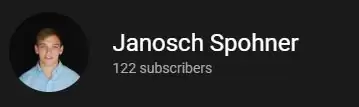
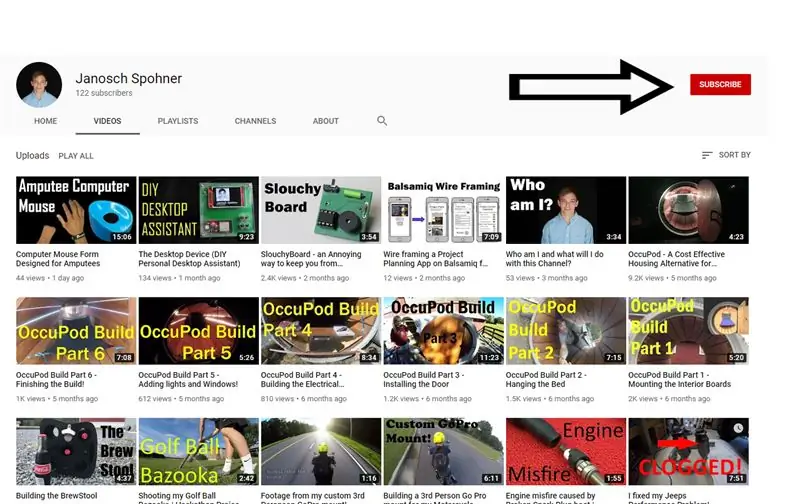
Ikiwa unafikiria kuwa hii inaweza kufundisha, jisikie huru kuangalia video niliyoifanya kuhusu Msaidizi wa Desktop na video zingine za mradi wangu.
Ninajaribu kupata kituo changu kwa wanachama 1, 000 ili niweze kuanza kuchuma mapato kwa kituo changu ili kufadhili miradi ya baadaye ambayo ni ya kutamani na ya gharama kubwa. Bado nina miradi kadhaa ya shule kutoka muhula huu ambayo nitashiriki na kisha nitaanza kuingia katika vitu vipya. Miradi hiyo ni pamoja na kifaa kinachoruhusu askari kufuatilia idadi ya risasi zilizobaki kwenye majarida yao, mchezo wa mchezo wa mchezo wa Gameboy ambao hutoka kabisa kwa Vijana na kitufe cha YouTube cha PCB ambacho kina LED nyingi kuonyesha athari tofauti. Ikiwa sauti hizo zinavutia tafadhali fikiria kujisajili kwenye kituo changu cha YouTube au hapa kwa wasifu wangu unaofundishwa.
Pia ikiwa ungependa nifanye kufundisha kujitolea kwa EasyEDA, ninaweza kufanya hivyo na kufanya video kamili juu yake. Najua inaweza kuwa ya kutatanisha wakati unapoanza nayo, najaribu kuwa kamili lakini ni ngumu wakati ninayo yote ni picha na maandishi kadhaa. Acha maoni hapa au kwenye kituo changu cha YouTube ili nijue!
Unganisha kwenye Kituo changu:
Asante!
Ilipendekeza:
Kifaa cha Umeme cha Muziki cha 3D Amplifier Iliyochapishwa: Hatua 11 (na Picha)

Ala ya Umeme ya Ala ya Umeme 3D Amplifier: Ufafanuzi wa Mradi.Ninatumahi kutengeneza kipaza sauti kinachoweza kuchapishwa kwa matumizi na Ulevi wa Umeme au Chombo kingine chochote cha Umeme.Ubunifu sehemu nyingi iwezekanavyo kuwa 3D inayoweza kuchapishwa, fanya iwe stereo, tumia kipaza sauti kinachofanya kazi na kiweke kidogo.Ele
Kifaa cha ASS (Kifaa cha Kinga Jamii): Hatua 7

Kifaa cha ASS (Kifaa cha Kupambana na Jamii): Sema wewe ni mtu kinda ambaye anapenda kuwa karibu na watu lakini hapendi wakaribie sana. Wewe pia ni mtu wa kupendeza na una wakati mgumu kusema hapana kwa watu. Kwa hivyo haujui jinsi ya kuwaambia warudi nyuma. Kweli, ingiza - Kifaa cha ASS! Y
Jenga kifaa cha sensorer cha joto cha Apple HomeKit Kutumia ESP8266 na BME280: Hatua 10

Jenga kifaa cha sensorer cha Joto la Apple HomeKit Kutumia ESP8266 na BME280: Katika mafunzo ya leo, tutafanya joto la chini, unyevu na sensorer ya unyevu kulingana na AOSONG AM2302 / DHT22 au BME280 joto / sensa ya unyevu, sensa ya unyevu ya YL-69 na jukwaa la ESP8266 / Nodemcu. Na kwa kuonyesha
Saa ya "Mbao" ya eneokazi * Kuangalia kisasa *: Hatua 9 (na Picha)

Saa ya Desktop "ya Mbao" Kuangalia kisasa *: Halo kila mtu, hii ndio njia yangu ya pili inayoweza kusisitizwa! Wakati huu tutaunda saa ya mbao na onyesho la joto na unyevu. Kama inavyoonyeshwa kwenye picha, wakati wetu utaonyeshwa kupitia " kuni " .Kwa kuwa mwanga sio nguvu
Kifaa cha Kupima-index cha UV cha Kuzungumza, Kutumia sensa ya VEML6075 na Mzungumzaji Mdogo wa Buddy: Hatua 5

Kifaa cha Kupima-index cha UV cha Kuzungumza, Kutumia Sensorer ya VEML6075 na Mzungumzaji Mdogo wa Buddy: Majira ya joto yanakuja! Jua linaangaza! Ambayo ni nzuri. Lakini kama mionzi ya ultraviolet (UV) inavyozidi kuwa kali, watu kama mimi hupata madoadoa, visiwa vidogo vya kahawia vinaogelea katika bahari ya ngozi nyekundu, iliyochomwa na jua na kuwasha. Kuwa na uwezo wa kuwa na habari ya wakati halisi
